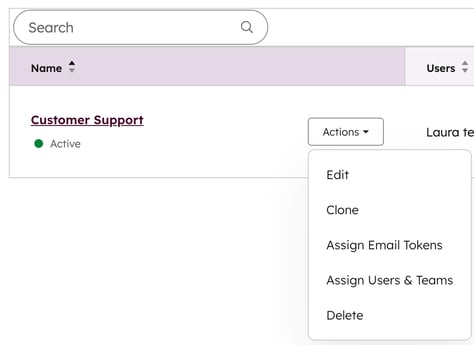- Knowledge base
- Account & Configurazione
- Gestione degli utenti
- Gestire le preferenze degli utenti con le preimpostazioni
Gestire le preferenze degli utenti con le preimpostazioni
Ultimo aggiornamento: 3 novembre 2025
Disponibile con uno qualsiasi dei seguenti abbonamenti, tranne dove indicato:
-
Marketing Hub Professional, Enterprise
-
Sales Hub Professional, Enterprise
-
Service Hub Professional, Enterprise
-
Data Hub Professional, Enterprise
-
Content Hub Professional, Enterprise
-
CRM HubSpot intelligente Professional, Enterprise
-
Commerce Hub Professional, Enterprise
Con le preimpostazioni, i Super Admin possono impostare preferenze predefinite nel loro account HubSpot in modo che gli utenti non debbano impostarle individualmente. Ad esempio, è possibile impostare la dashboard, la lingua e la firma e-mail predefinite per un gruppo di utenti.
Gli utenti possono in seguito modificare le loro preferenze individualmente per ignorare le preimpostazioni.
Nota bene: i superamministratori possono concedere ad altri utenti le autorizzazioni per creare le preimpostazioni.
Creare una preimpostazione
Per impostare una preimpostazione:
- Nel tuo account HubSpot, fai clic sulle settings icona delle impostazioni nella barra di navigazione principale.
- Nel menu della barra laterale sinistra, spostarsi su Utenti e team.
- Fare clic sulla scheda Preimpostazioni .
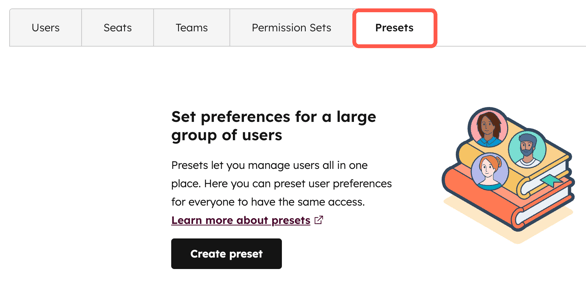
- Fare clic su Crea preimpostazione.
- Nella parte superiore della pagina, fare clic sull'icona della matita edit e inserire un nome per la preimpostazione.
- Nella schermata di impostazione , configurare le preferenze predefinite e la firma e-mail della preimpostazione:
-
- Nella scheda Generale, utilizzare i menu a discesa per selezionare la pagina iniziale predefinita, la dashboard predefinita, la lingua e il formato di data e numeri della preimpostazione.
Nota bene: se siete iscritti alla beta pubblica di HubSpot Home Page, HubSpot Home sarà la pagina di destinazione predefinita per gli utenti, a meno che non scegliate un'opzione diversa dal menu a tendina Default Landing Page (ex menu a tendina Default Homepage ).
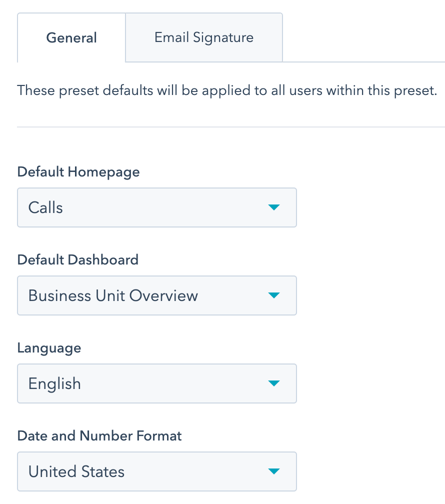
-
- Per impostare la firma da utilizzare nelle e-mail one-to-one inviate tramite HubSpot CRM, fare clic sulla scheda Firma e-mail .
- Fare clic per attivare l'interruttore Firma e-mail per gestire le firme e-mail di tutti gli utenti.
- Inserire la firma e-mail nella casella di testo.
- Nell'editor semplice, utilizzare gli strumenti di formattazione per creare la firma e-mail.
- È possibile utilizzare i token di personalizzazione per inserire i valori in base all'utente.
- Per impostare la firma da utilizzare nelle e-mail one-to-one inviate tramite HubSpot CRM, fare clic sulla scheda Firma e-mail .
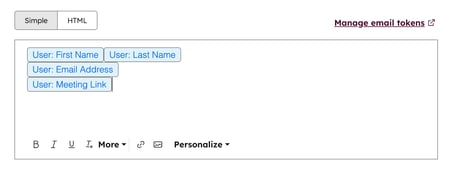
-
-
-
- Nell'editor HTML, utilizzare l'HTML per creare la firma e-mail. Per vedere i nomi delle variabili dei token di personalizzazione nell'HTML, occorre prima aggiungere i token di personalizzazione nell'editor semplice, quindi fare clic su HTML per vedere i nomi delle variabili.
- Per assegnare un profilo di notifica, fare clic sulla scheda Notifiche .
- Fare clic sul menu a discesa Profilo di notifica e selezionare il profilo di notifica per la preimpostazione.
-
-
- Per selezionare gli utenti o i team da applicare alla preimpostazione, fare clic sulla scheda Utenti e team nella parte superiore della pagina:
-
- Fare clic sul menu a discesa e selezionare le caselle di controllo accanto agli utenti o ai team che si desidera aggiungere alla preimpostazione.
- In alto a destra, fare clic su Salva preimpostazione. Nella barra laterale destra, rivedere le impostazioni della preimpostazione, quindi fare clic su Salva.
- Per gestire i token di personalizzazione, fare clic sulla scheda Impostazione nella parte superiore della pagina. Quindi fare clic sulla scheda Firma e-mail e su Gestisci token e-mail.
-
- Nel pannello destro di Gestione token e-mail, fare clic su + Aggiungi token e-mail e digitare il valore impostato nella casella di testo. È possibile aggiungere fino a 5 token e-mail. I token possono contenere solo lettere minuscole (a-z), numeri (0-9) e trattini bassi. Devono iniziare con una lettera.

-
- Una volta creati i token e-mail, fare clic su Salva.
- Per assegnare un token e-mail a un utente, nella scheda Preimpostazioni passare il mouse sulla preimpostazione, fare clic sul menu a discesa Azioni e selezionare Assegna token e-mail.
- Per personalizzare i token e-mail degli utenti, fare clic sulla casella di controllo accanto agli utenti che si desidera personalizzare, quindi fare clic su Modifica.
- Sotto il valore del token e-mail, digitare il nome che si desidera inserire nel token e-mail dell'utente.
- Fare clic su Salva.
Una volta creata una preimpostazione, un utente può aggiornare le proprie preferenze personali per sovrascrivere quelle della preimpostazione.

Gestione delle preimpostazioni
Per modificare o eliminare una preimpostazione:
- Nel tuo account HubSpot, fai clic sulle settings icona delle impostazioni nella barra di navigazione principale.
- Nel menu della barra laterale sinistra, spostarsi su Utenti e team.
- Fare clic sulla scheda Preimpostazioni .
- Passare il mouse sulla preimpostazione e fare clic sul menu a discesa Azioni.
-
- Per modificare le impostazioni della preimpostazione, selezionare Modifica, quindi Aggiornare le impostazioni della preimpostazione.
- Per clonare la preimpostazione, selezionare Clona. Quindi, inserire un nome per la nuova preimpostazione clonata.
- Per assegnare i token e-mail, selezionare Assegna token e-mail, quindi assegnare i token e-mail agli utenti.
- Per aggiungere o rimuovere utenti dalla preimpostazione, selezionare Assegna utenti e team. Nel pannello di destra, aggiungere o rimuovere utenti o team dalla preimpostazione e fare clic su Salva.
- Per eliminare la preimpostazione, selezionare Elimina, quindi fare clic su Elimina preimpostazione. L'eliminazione di una preimpostazione non influisce sulle impostazioni predefinite degli utenti presenti nella preimpostazione.